Eftersom kvaliteten och kvantiteten på foton och videoklipp vi tar på våra telefoner växer exponentiellt, förblir mobil lagring en stor sak. Det är ganska konventionell visdom nu att baslagringsmodellen på en iPhone eller iPad inte kommer att skära den om du inte vill betala de stora kostnaderna för en intern lagringsuppgradering eller betala månadsavgifter för en iCloud-lagringsuppgradering. Och eftersom SD-kortplatser för iPhones tyvärr aldrig kommer att bli verklighet, är en Lightning-enhet ditt näst bästa alternativ.
En av de högst rankade iPhone-expansionsenheterna är SanDisk iXpand Flash Drive. Jag såg en affär för Amazon för några månader sedan, så jag trodde att jag skulle testa det. Läs vidare för min fullständiga recension.
Vad är det? SanDisk iXpand Flash Drive är i grunden bara en bärbar flash-enhet (aka, hårddisk på en pinne). Den har en Lightning-kontakt i ena änden som ansluts till din iPhone eller iPad och en USB 3.0-kontakt i den andra för att ansluta till din Mac eller Windows-dator. Dessutom drivs den av SanDisks egen programvara som gör att du enkelt kan överföra filer till och från din iPhone eller iPad till din dator.
Varför tycker jag om det? Det är snabbt och enkelt och löser ett problem som alla har. Jag har ofta problem med att importera foton från min iPhone till min Windows-dator, och ärligt talat vill jag vanligtvis inte bry mig om hela låten och dansen för att hitta en kabel, starta min dator, starta foton eller vad som helst och sedan vänta medan saken överförs.
Bonus, det är ett mycket praktiskt sätt att överföra stora mängder foton eller videor mellan telefoner utan att använda din mobildata.
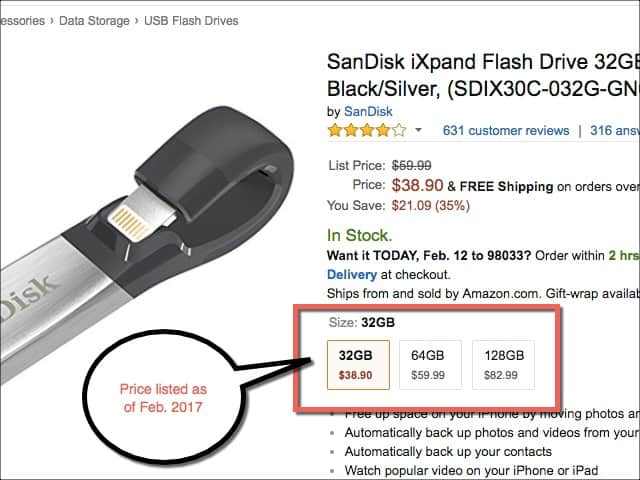 Vad gör det mer? Du kan använda den som en lagringsutvidgning, till exempel för att lagra ditt filmbibliotek för långa vägresor. Du kan också ställa in ett krypterat valv på enheten. En praktisk funktion som jag testade: du kan ladda ner och säkerhetskopiera alla dina sociala mediefoton från Facebook och Instagram
Vad gör det mer? Du kan använda den som en lagringsutvidgning, till exempel för att lagra ditt filmbibliotek för långa vägresor. Du kan också ställa in ett krypterat valv på enheten. En praktisk funktion som jag testade: du kan ladda ner och säkerhetskopiera alla dina sociala mediefoton från Facebook och Instagram
Hur mycket kostar det? Cirka $ 40 för 32 GB, cirka $ 60 för 64 GB och cirka $ 97 för 128 GB på Amazon.
Ska du köpa den? Kanske. Du måste få 64 GB storlek för att det verkligen ska vara värt. Det är dyrt jämfört med vad du skulle betala för en vanlig flash-enhet, men ändå förmodligen bättre än den månatliga kostnaden för en iCloud-lagringsuppgradering. Om du använder den med vilken frekvens som helst, tycker jag att det är helt värt det. Jag skulle definitivt köpa den som en present till någon – 64 GB-storleken är rätt i det perfekta prisintervallet för tekniska gåvor.
Vill du se hur det fungerar? Jag ska visa dig.
Unboxing och installation

Att kalla detta en installation är lite av en sträcka. Det svåraste är att få ut det ur paketet. Sedan ansluter du den till Lightning-kontakten på din iPhone.

Det passar de flesta fall också.

När du ansluter enheten kommer iOS automatiskt att känna igen iXpand Flash Drive-tillbehöret och uppmanar dig att ladda ner motsvarande app från App Store. Du kan inte använda iXpand Drive utan den, så fortsätt och ladda ner den när du får meddelandet:
Appen är inte installerad – Tillbehöret “iXpand Flash Drive” använder en app som du inte har installerat. Vill du hämta det från App Store?

Här är appikonen när du har installerat den.

När jag lanserade appen fick jag en snabb liten funktionsturné. Sedan var jag tvungen att uppgradera firmware på min iXpand och ge åtkomst till mina foton på min telefon.


Visa, kopiera och säkerhetskopiera filer
Huvudskärmen nedan visar din tillgängliga lagring och de mest använda alternativen: kopiera filer, visa filer, säkerhetskopiera och återställa.

Knacka Kopiera filer och du får ytterligare två alternativ: kopiera foton från telefonen och kopiera filer från iXpand Drive. Dessa är ganska självförklarande och låter dig flytta filer från en enhet till en annan.

Knacka Visa filer för att bläddra bland filer på din iPhone eller på din iXpand. Huvudgränssnittet har två flikar: iXpand och iPhone (eller iPad). Om du inte har iXpand inkopplad kan du fortfarande bläddra i dina iPhones filer). När en iXpand är inkopplad kan du växla mellan dina lokala filer och filerna på din enhet med hjälp av fliken. Du kan spela upp ljud och video och visa foton här också.
Observera att om du överförde musik eller video till din iXpand eller din iPhone kommer du troligtvis bara att kunna spela den från SanDisk iXpand-appen.


Säkerhetskopiering och återställning är uppenbarligen hjärtat och själen i iXpand. Du kan säkerhetskopiera dina sociala mediekonton, din kamerarulle eller dina kontakter.
Du kan ställa in iXpand för att göra en engångsbackup eller en automatisk säkerhetskopia. Det kommer att hålla reda på de foton och videor som den redan har säkerhetskopierat från din kamerarulle så att du inte får dubbletter. Du måste dock ha iXpand-applikationen öppen under överföringen. Jag har av misstag klickat bort från appen och återvänt och den återupptogs utan problem.
När säkerhetskopieringen är klar kommer den att fråga dig om du vill ta bort objekten och frigöra utrymme. Jag gjorde det här, men det här är hela saken, eller hur?

Jag gjorde en överflödig säkerhetskopia och jag gav den en virvel på hela min kamerarulle och Photo Stream. A varningens ord: Det blev konstigt när jag gjorde det här i Photo Stream. Telefonen synkroniserades tillbaka till foton via iCloud, och när iXpand raderade bilderna blev den lite förvirrad. En tid försvann de helt och hållet, både på min Macbook och min telefon. De var fortfarande alla där på iXpand, och jag fick dem återimporterade tillbaka till min dators fotobibliotek. Men det var ett ögonblick av ångest där lite. Om du använder iCloud eller någon annan säkerhetskopieringstjänst för moln rekommenderar jag att du inte använder iXpand för att ta bort saker. Men om du inte använder någon form av molnbackup som din primära metod för överföring av filer (vilket kan vara hela poängen för att få en iXpand), låt den ta bort vad som helst när du har överfört den.
För att säkerhetskopiera dina sociala mediekontakter kan du logga in på dina olika konton och välja vilka album du vill ladda ner. Därefter laddas den automatiskt ner till iXpand. Det är ganska smidigt, och det gjorde ett bra jobb med att få allt från min Instagram.


Kryptera filer
SanDisk iXpand låter dig lösenordsskydda filer och mappar som är lagrade på själva enheten. Du skapar säkra valv och de kan inte nås utan SanDisk-programvara och rätt lösenord. Detta är sant när du tittar på det på iOS och på en Windows- eller macOS-dator. Den använder SanDisk SecureAccess-programvaran och den kommer förinstallerad på enheten. Du kan hämta det också från SanDisk-webbplatsen om du behöver det.

Slutsats
SanDisk iXpand Flash Drive är en ganska smart enhet, och SanDisks programvara får den att lysa. Jag var imponerad genom sin förmåga att säkerhetskopiera foton och videor från Facebook och Instagram. För rutinmässiga säkerhetskopior från min telefon till min Windows-dator är det mycket lättare än att använda en kabel och Windows Photos-appen (som har varit fin med min iPhone nyligen). Jag skulle rekommendera att få en iXpand att dela med en familj eller som en present till någon du känner som lagrar foton och videor och reser mycket. Molnlagring blir mer överkomligt för varje dag, men om du vill ha mer kontroll och inte vill behöva stråla dina personliga foton och videor över internet, så är iXpand ett bra sätt att gå.
Jag rekommenderar helt att få en iXpand att dela med familjen eller som en present till någon du känner som lagrar foton och videor och reser mycket. Molnlagring blir mer överkomligt varje dag, men om du vill ha ett solidt alternativ till månatliga återkommande molnlagringsavgifter samt mer kontroll över dina data och inte vill behöva stråla dina personliga foton och videor över internet, sedan iXpand är ett bra sätt att gå.
